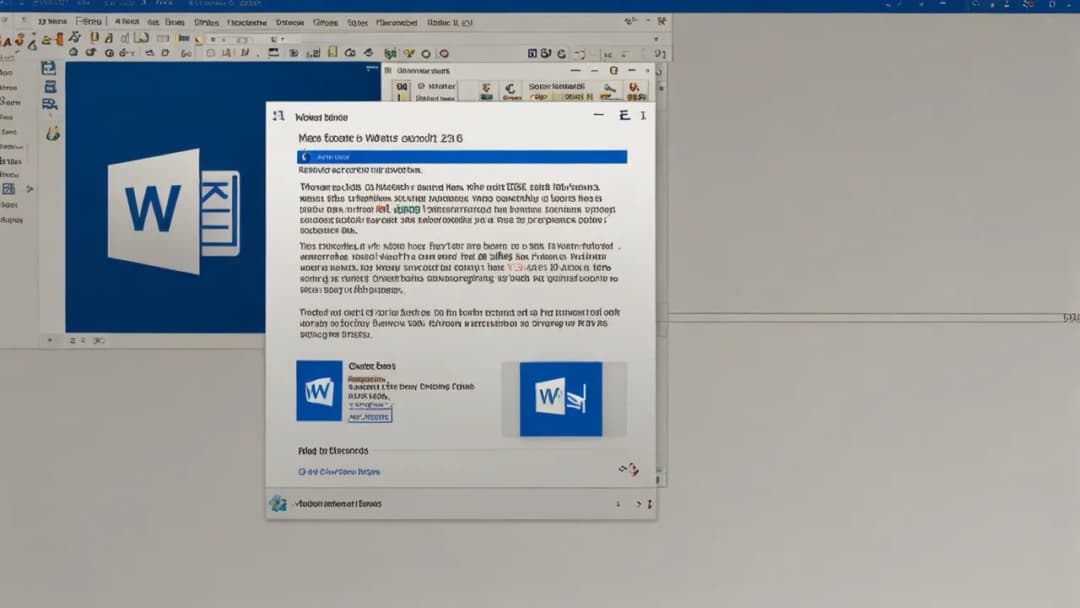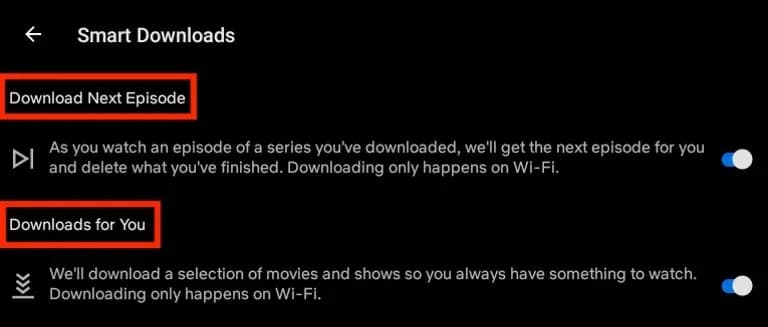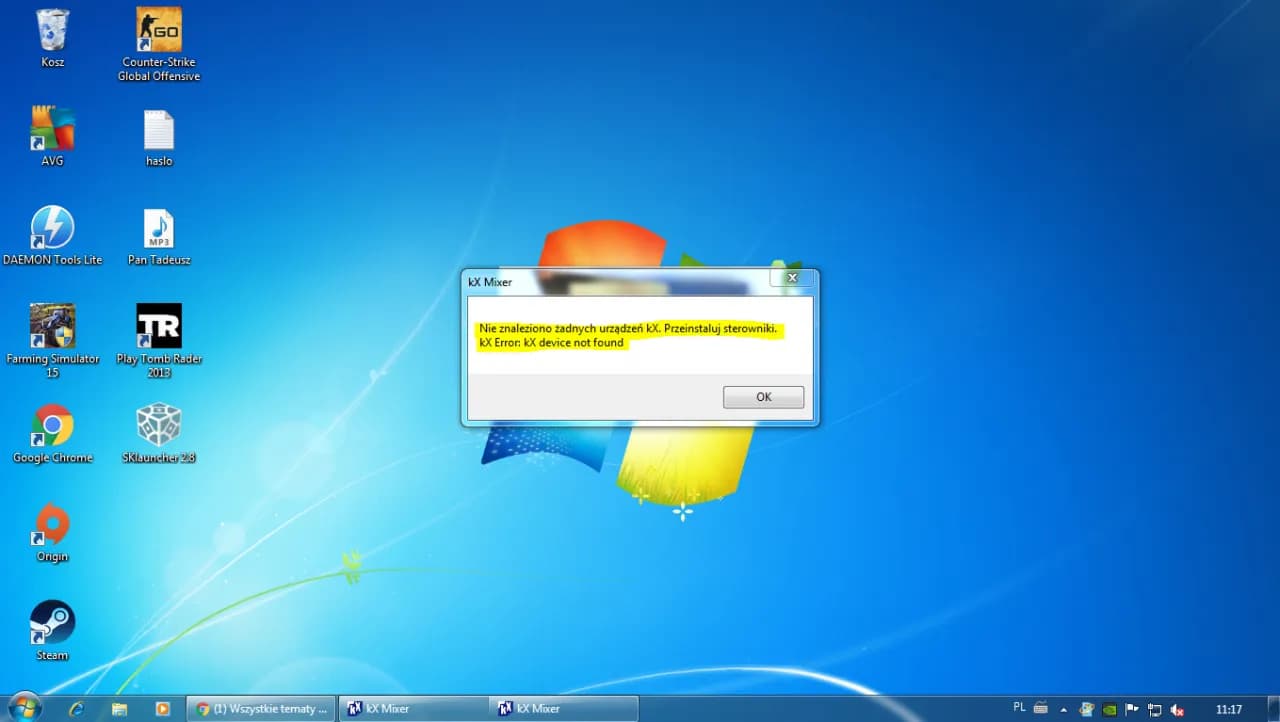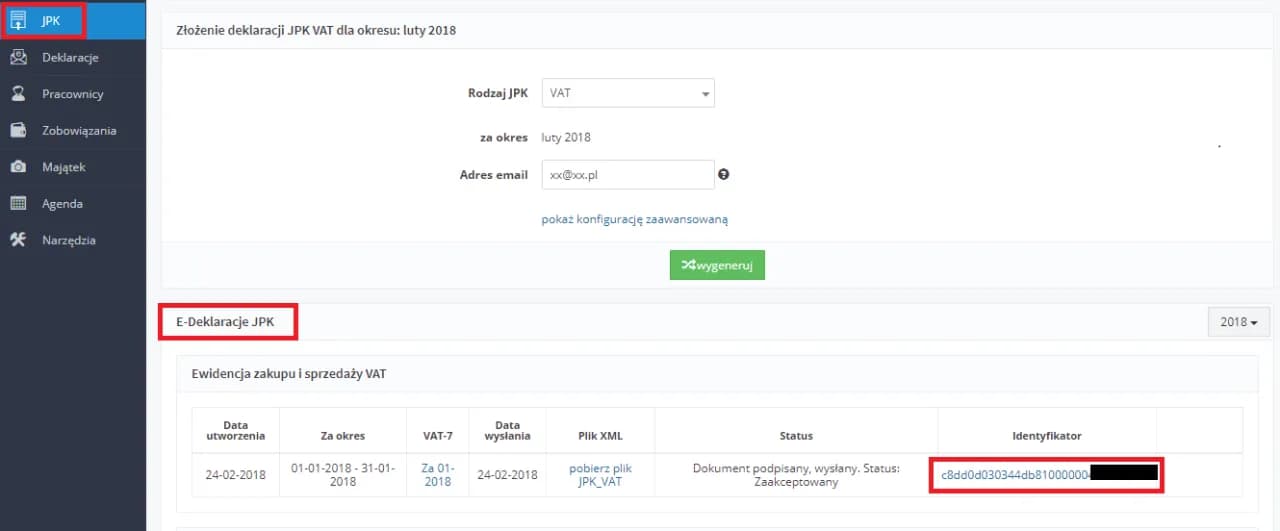Microsoft Word to popularny edytor tekstu, który można pobrać na różne sposoby. Dostęp do programu jest możliwy przez subskrypcję Microsoft 365, wersję próbną lub instalację z płyty. Word działa na komputerach i urządzeniach mobilnych. Użytkownicy mogą też korzystać z darmowej wersji online przez przeglądarkę.
Najważniejsze informacje:- Pełna wersja dostępna w ramach subskrypcji Microsoft 365
- Darmowy okres próbny trwa 30 dni
- Możliwość instalacji na komputerach i urządzeniach mobilnych
- Dostępna darmowa wersja online z podstawowymi funkcjami
- Specjalna oferta dla studentów i nauczycieli - bezpłatny dostęp przez Office 365 Education
- Możliwość instalacji z płyty przy użyciu klucza produktu
Wymagania systemowe przed instalacją Microsoft Word
Do instalacji Microsoft Word na systemie Windows potrzebujesz minimum Windows 10 lub nowszego. Procesor powinien mieć co najmniej 1.6 GHz, a pamięć RAM minimum 4GB. Dodatkowo wymagane jest 4GB wolnego miejsca na dysku.
Na komputerach Mac instalacja Microsoft Word wymaga systemu macOS w wersji minimum 10.15. Procesor musi być zgodny z architekturą Intel lub Apple Silicon. System potrzebuje przynajmniej 4GB pamięci RAM.
- Stabilne połączenie internetowe (minimum 1 Mb/s)
- Rozdzielczość ekranu 1280 x 768 lub wyższa
- Karta graficzna z DirectX 9 lub nowszym
- Aktywne konto Microsoft
- Przeglądarka Microsoft Edge lub Chrome w najnowszej wersji
Zaawansowane funkcje jak edycja w czasie rzeczywistym czy współpraca zespołowa wymagają procesora min. 2.0 GHz i 8GB RAM. Te parametry zapewnią płynną pracę z rozbudowanymi dokumentami.
Pobieranie Worda przez Microsoft 365
Pobieranie Word rozpocznij od wizyty na oficjalnej stronie Microsoft 365. Wybierz odpowiedni plan subskrypcji - Personal lub Family.
Po zakupie subskrypcji otrzymasz e-mail z linkiem aktywacyjnym. Zaloguj się na swoje konto Microsoft, aby kontynuować proces.
Aktywacja Microsoft Word nastąpi automatycznie po pierwszym logowaniu. Wszystkie aplikacje Office będą dostępne w panelu użytkownika.
Jak zainstalować Microsoft Word? W panelu użytkownika kliknij "Zainstaluj Office". Pobierz instalator i uruchom go.
Proces instalacji trwa około 10 minut. Po zakończeniu możesz od razu rozpocząć pracę z programem.
Korzystanie z wersji próbnej Microsoft Word
Jak ściągnąć Worda za darmo w wersji próbnej? Microsoft oferuje 30-dniowy okres testowy. Wystarczy zarejestrować się na stronie Microsoft i podać dane karty kredytowej.
Wersja próbna zawiera wszystkie funkcje pełnej wersji Microsoft 365. Możesz testować zaawansowane narzędzia edycyjne i współpracę w chmurze. Po 30 dniach subskrypcja automatycznie się odnowi, chyba że ją anulujesz.
Aby aktywować wersję próbną, wejdź na stronę Microsoft 365 i kliknij "Wypróbuj za darmo". Następnie załóż konto Microsoft jeśli go nie posiadasz. Na końcu podaj dane karty płatniczej do weryfikacji.
Czytaj więcej: Jak pobrać Roblox szybko i bezpiecznie: kompletna instrukcja instalacji
Word online - darmowa alternatywa
Jak pobrać Office Word za darmo? Skorzystaj z Word Online przez przeglądarkę. Ta wersja oferuje podstawowe funkcje edycyjne bez instalacji.
Word Online wymaga tylko konta Microsoft i połączenia z internetem. Dokumenty są automatycznie zapisywane w OneDrive.
| Funkcja | Word Online | Aplikacja desktopowa |
| Podstawowa edycja | Tak | Tak |
| Zaawansowane formatowanie | Ograniczone | Pełne |
| Praca offline | Nie | Tak |
| Dodatkowe narzędzia | Podstawowe | Wszystkie |
Aby rozpocząć pracę z Word Online, wejdź na Office.com i zaloguj się na konto Microsoft. Word znajdziesz w menu aplikacji.
Instalacja Worda na urządzeniach mobilnych
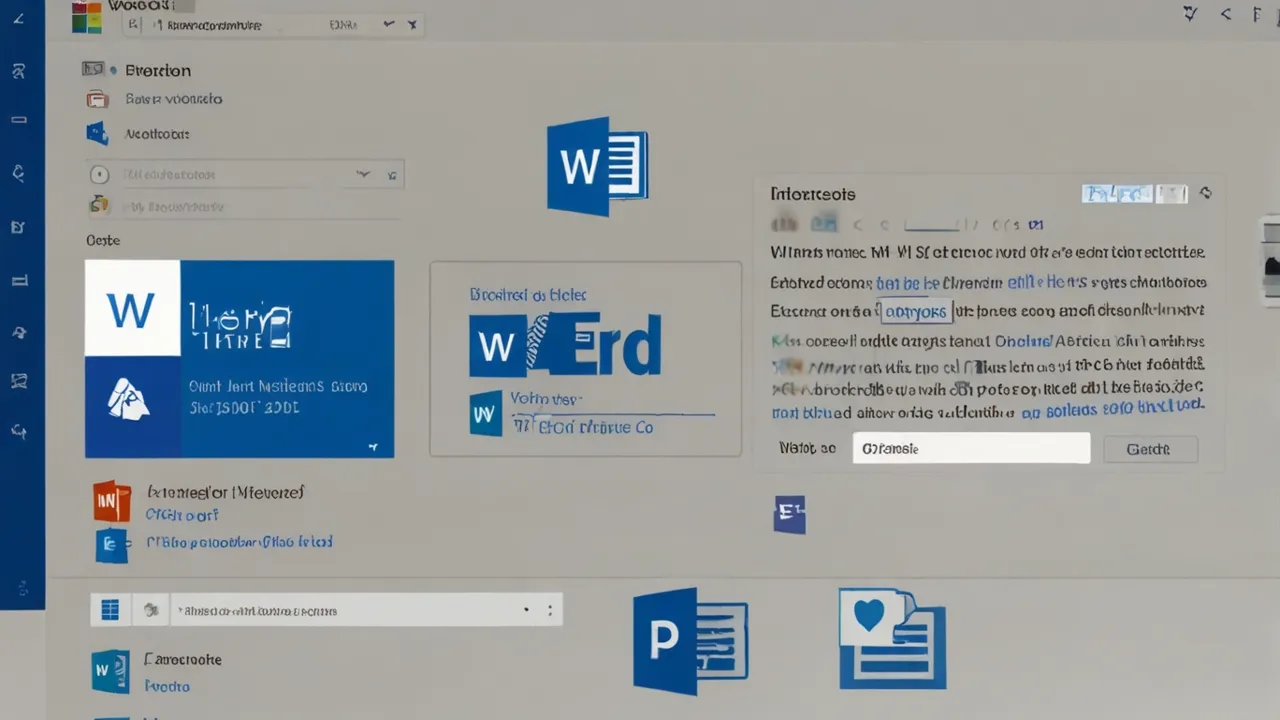
Jak pobrać Word na telefon? Aplikacja jest dostępna zarówno w Google Play, jak i App Store. Oferuje podstawowe funkcje edycyjne i synchronizację z chmurą.
Mobilny Word działa na smartfonach i tabletach z systemem Android 6.0 lub nowszym oraz iOS 14.0 lub nowszym. Wymaga minimum 1GB RAM.
- Otwórz sklep z aplikacjami
- Wyszukaj "Microsoft Word"
- Kliknij "Zainstaluj"
- Zaakceptuj uprawnienia
- Poczekaj na pobranie
- Zaloguj się na konto Microsoft
Synchronizacja między urządzeniami działa automatycznie przez OneDrive. Wszystkie zmiany są widoczne na każdym urządzeniu w czasie rzeczywistym.
Microsoft Word dla studentów i nauczycieli
Studenci i nauczyciele mogą otrzymać Microsoft Word za darmo w ramach Office 365 Education. Program obejmuje pełny pakiet aplikacji Office oraz 1TB przestrzeni w OneDrive. Oferta jest dostępna dla zweryfikowanych placówek edukacyjnych.
Office 365 Education zawiera te same funkcje co standardowa wersja Microsoft 365. Licencja jest ważna przez cały okres nauki lub zatrudnienia w placówce edukacyjnej. Aktualizacje są dostarczane automatycznie.
Aby zweryfikować status studenta lub nauczyciela, wejdź na stronę Office 365 Education. Podaj szkolny adres e-mail do weryfikacji uprawnień.
Porównanie dostępnych wersji Microsoft Word
Jak pobrać Worda w odpowiedniej wersji? Microsoft oferuje kilka wariantów dostępu do programu. Każda wersja ma inne funkcje i cenę.
Wersja online jest darmowa, ale ma ograniczone możliwości. Microsoft 365 Personal to pełna wersja dla jednego użytkownika.
Microsoft 365 Family pozwala dzielić subskrypcję między 6 osób. Wersja edukacyjna jest darmowa dla uprawnionych użytkowników.
| Wersja | Cena/msc | Użytkownicy | Przestrzeń OneDrive | Aplikacje mobilne |
| Online | 0 zł | 1 | 5GB | Tak |
| Personal | 29 zł | 1 | 1TB | Tak |
| Family | 42 zł | 6 | 6TB | Tak |
| Business | 55 zł | 1 | 1TB | Tak |
| Education | 0 zł | 1 | 1TB | Tak |
Wybór odpowiedniej wersji zależy od planowanego zastosowania i liczby użytkowników. Dla pojedynczego użytkownika domowego najlepszy będzie plan Personal, dla rodzin - Family.
Jaki sposób instalacji Microsoft Word wybrać?
Microsoft Word oferuje różnorodne opcje dostępu dostosowane do potrzeb użytkownika. Najpopularniejszym wyborem jest instalacja przez Microsoft 365, która zapewnia pełną funkcjonalność i regularne aktualizacje.
Dla osób szukających darmowych rozwiązań, dostępna jest wersja online Word lub 30-dniowa wersja próbna. Studenci i nauczyciele mogą skorzystać z bezpłatnego pakietu Office 365 Education, który oferuje pełną funkcjonalność programu.
Przed instalacją Microsoft Word warto sprawdzić wymagania systemowe i wybrać odpowiednią wersję - Personal dla pojedynczego użytkownika lub Family dla rodzin. Niezależnie od wybranej opcji, wszystkie wersje zapewniają synchronizację między urządzeniami i dostęp do podstawowych funkcji edycyjnych.